Cadastrar atividades de serviços
Para emitir uma nota fiscal de serviço é necessário especificar a atividade do serviço conforme a lista anexa à Lei Complementar 116. Veja como cadastrar atividades de serviços em nosso ERP.
Neste artigo, você vai conferir:
- Como cadastrar atividade de serviço
- Como utilizar a atividade de serviço na emissão de NFS-e
Atenção: Os dados utilizados neste tutorial são fictícios.
1. Na tela inicial do sistema acesse o menu principal, localizado na barra lateral esquerda, clique em ‘Notas Fiscais’;
2. Depois clique em ‘Opções Auxiliares’ seguido por ‘Atividade de Serviço’.
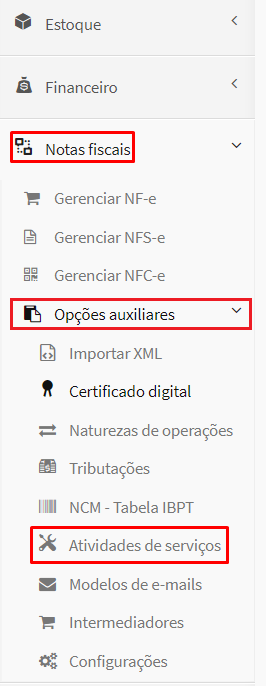
3. Na tela ‘Listar atividade de serviços’ clique no botão ‘Adicionar’.
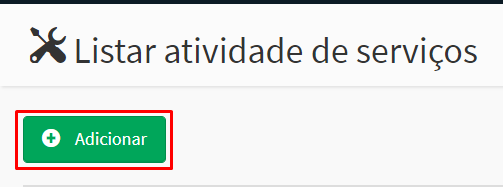
4. Será aberto a tela ‘Adicionar atividade de serviço’.
- ATENÇÃO: Caso você não tenha conhecimento sobre estas informações consulte o seu contador.
- No campo ‘Código de Serviço’, você informa o item de serviço conforme a lista anexa à Lei Complementar 116. Para acessar a lista, basta clicar no ícone ao lado da nomenclatura do campo.
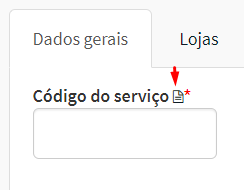
- Insira o ‘Código de Tributação’ e o número do ‘CNAE’.
- Informe a Descrição da Atividade.

- E marque se a atividade de serviço:
Irá “Descontar impostos do valor total”, se são “Serviços relacionados à construção civil” e se irá "Descontar deduções no valor total” do serviço.
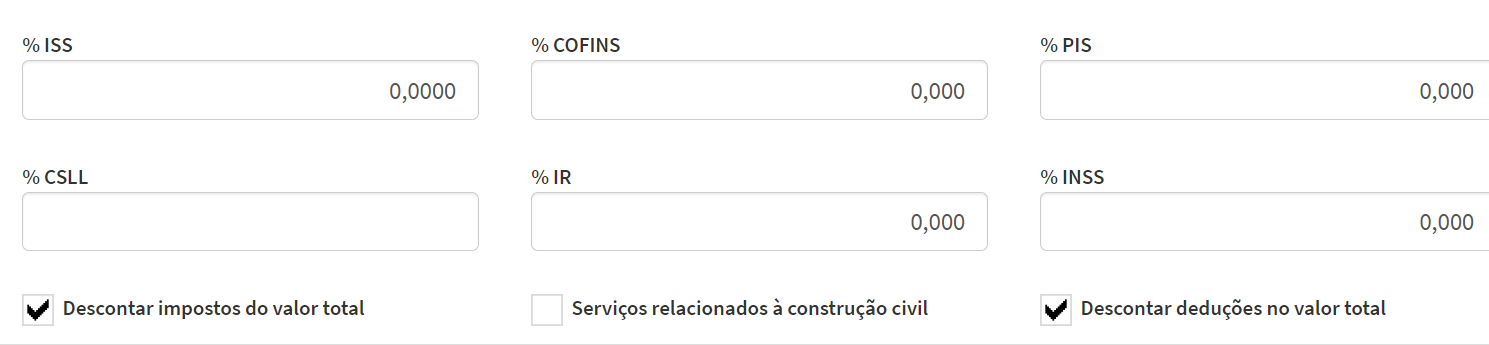
5. Após cadastrar todas as informações da atividade de serviço, finalize clicando em ‘Cadastrar’.
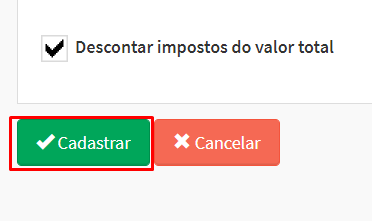
6. Após a atividade de serviço ser cadastrada, o sistema exibirá uma notificação de confirmação.
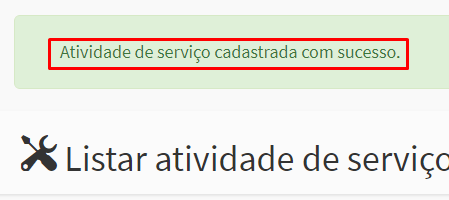
Como utilizar a atividade de serviço na emissão de NFS-e
1. Após o cadastro da atividade de serviço, realize a emissão de Nota Fiscal de Serviço normalmente. Para isso, retorno ao menu principal e acesse ‘Notas Fiscais’ e ‘Gerenciar NFS-e’.
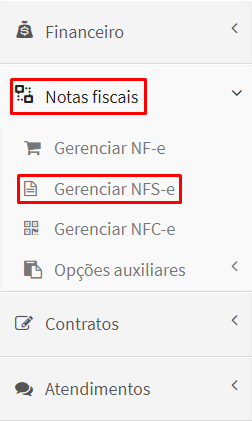
2. Na tela ‘Listar NFC-e’ clique no botão ‘Adicionar’.
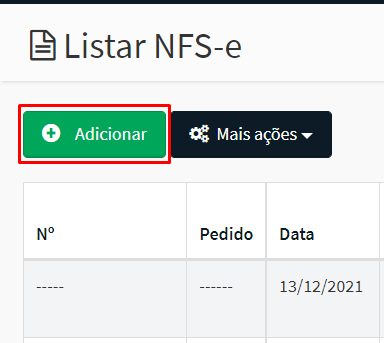
3. Na tela ‘Adicionar NFS-e’ na seção ‘Serviços’ você irá selecionar a atividade de serviço no campo ‘Item da lista de serviço’.

Para mais informações sobre como emitir nota fiscal de serviço no sistema acesse o artigo: Como emitir uma nota fiscal de serviço.
4. Após preencher os dados da nota, finalize clicando em ‘Cadastrar’.
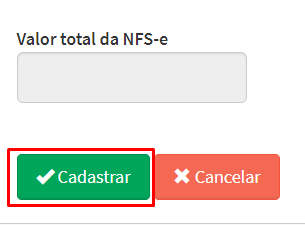
Pronto!

Comentários
0 comentário
Por favor, entre para comentar.